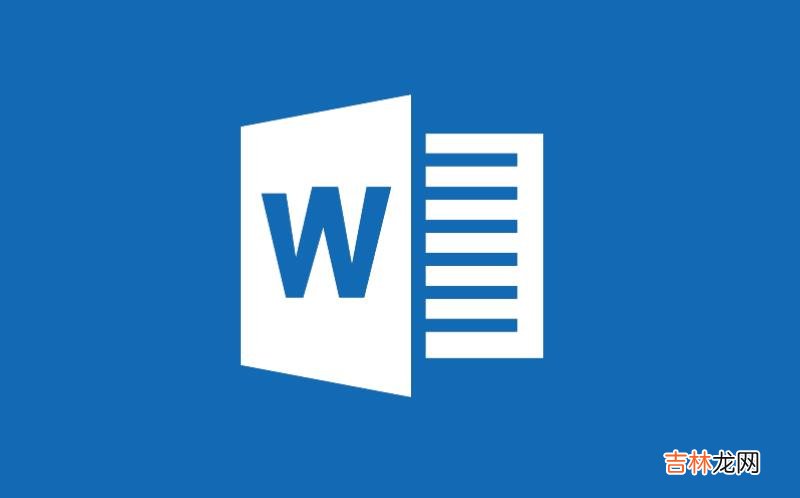
文章插图
Word里怎么对文档加密?很多朋友可能还不知道,下面www.diannaow.cn小编给你分享下解决办法 。
方法一,使用Word的【工具】菜单进行设置 。操作步骤如下:
1.使用Word打开需要加密的文档 。
2.在Word中选择【工具】菜单下的【选项】菜单项,打开【选项】对话框 。
3.打开【保存】选项卡,在文件的共享选项区域的【打开权限密码】和【修改权限密码】文本框中输入密码 。
4.单击【确定】按钮 。
5.使用菜单命令或者工具栏按钮保存文件,同时就完成了对该文档的加密 。以后再打开和修改该文档时都会要求输入密码,这就保证了此文档的安全性 。
方法二,使用Word的【文件】菜单进行设置 。操作步骤如下:
1.使用Word打开需要加密的文档 。
2.选择【文件】菜单的【另存为】菜单项,打开【另存为】对话框 。
3.在【另存为】对话框中,单击【工具】按钮,选择【常规选项】菜单项(Word2002中为单击【工具】按钮,选择【安全性】菜单项),打开【保存】选项卡 。
4.在文件的共享选项区域的【打开权限密码】和【修改权限密码】文本框中输入密码 。
5.单击【确定】按钮 。
【Word里怎么对文档加密】6.保存文件,同时就完成了对该文档的加密 。
经验总结扩展阅读
- 简洁美丽!Word2010实现信纸效果的详细图文步骤
- 在word文档中怎么将纸张方向调成横向?word文档纸张调换方向教程
- word三线表怎么做,一起学一学!
- 在Word2003中使用大纲视图和文档结构图的方法
- word2016怎么分页?你怎么看?
- 怎么找回Word 2003工具栏
- word中怎么自动生成目录
- word文档文字加注释的技巧
- 有办法!word打开时间长的原因及解决办法
- 如何提高Word重复操作效率















